
紙張類型管理設定
您可將常用紙張類型的詳細資訊註冊並編輯為 <自訂類型>。
若要註冊新紙張類型,請先複製類似於新類型的紙張類型,以複製所有內部操作參數。此程序可輕鬆將已註冊自訂紙張的適合設定複製到新的紙張類型。
您也可以根據特性編輯自訂紙張,以改善列印品質及送紙問題。
 |
必須以管理員身分登入才能註冊自訂紙張類型或變更已註冊自訂紙張類型的設定。登入本機 註冊自訂紙張類型時,您無法指定紙張來源。如需註冊紙張來源的詳細資訊,請參閱指定紙匣中的紙張尺寸和類型。 您可匯入/匯出註冊的自訂紙張類型資訊,並與其他 Canon 機器共用。個別匯入/匯出設定 |
註冊常用紙張類型
1
按下  (設定/註冊)。
(設定/註冊)。
 (設定/註冊)。
(設定/註冊)。2
按下 <參數選擇>  <紙張設定>
<紙張設定>  <紙張類型管理設定>。
<紙張類型管理設定>。
 <紙張設定>
<紙張設定>  <紙張類型管理設定>。
<紙張類型管理設定>。3
指定設定值。
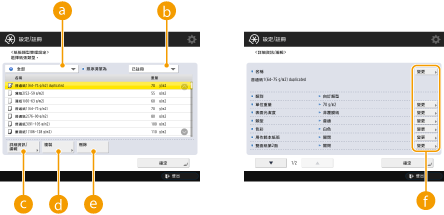
 紙張類型下拉式清單
紙張類型下拉式清單可讓您選取要顯示的紙張類型。
 <排序清單為>
<排序清單為>可讓您變更清單的顯示順序。
 <詳細資訊/編輯>
<詳細資訊/編輯>針對 <詳細資訊/編輯> 畫面上的所選紙張類型顯示詳細資訊。如果您選擇自訂紙張類型,則可進行編輯。
 <複製>
<複製>將所選紙張類型複製為自訂紙張類型。
 <刪除>
<刪除>刪除所選自訂紙張類型。
 <變更>
<變更>出現在自訂紙張類型的 <詳細資訊/編輯> 畫面上,可讓您變更所選項目的設定。

您只能編輯/刪除自訂紙張類型。
4
按 <確定>。
可以指定的項目
可以指定以下項目。
名稱
您可變更自訂紙張類型的名稱。
 |
註冊自訂紙張類型的設定時,確保變更其名稱。無法變更本機器中註冊的預設紙張類型的設定。 |
單位重量
您可變更自訂紙張類型的單位重量。
 |
若輸入的值不同於裝入紙張的實際重量,可能會發生夾紙,並且可能會對影像品質產生不良影響。 |
表面光潔度
您可變更已註冊之自訂類型的表面光潔度設定。
 |
若選擇的表面光潔度類型與裝入的紙張不同,可能會發生夾紙,並且可能會對影像品質產生不良影響。 |
類型
您可變更已註冊之自訂類型的類型設定。
 |
若選擇的紙張類型與裝入的紙張不同,可能會發生夾紙,並且可能會對影像品質產生不良影響。 |
色彩
您可變更自訂紙張類型的色彩。
 |
若選擇的顏色與裝入的紙張不同,可能會發生夾紙,並且可能會對影像品質產生不良影響。 |
用作範本紙張
您可將此模式設為 <開啟> 以使用預列印紙 (印有標誌的紙張),例如專用信紙。
 |
在下列情況中,不會自動選擇 <用作範本紙張> 設為 <開啟> 的自訂紙張類型。 要列印的紙張類型設為 <自動> 時 影印時 <紙匣自動選擇開啟/關閉> 設為 <開啟> 且 <考慮紙張類型> 設為 <關閉> |
 |
<用作範本紙張> 設為 <開啟> 時的紙張裝入方式: 主機的紙匣:印有標誌的一側朝下 主機紙匣以外的紙張來源:印有標誌的一側朝上 |
雙面紙第2面
您可設定自訂紙張類型的背面是否曾經列印過。如果紙張背面沒有列印過,請選擇 <關閉>。
調整影像位置
利用此設定,可以藉由檢查測試列印件上的對位標記是否對齊朝向測試列印紙張進紙方向前緣的影像,以調整影像位置。
調整位移糾正
如果您想變更小冊子內各頁面的位移糾正,請針對已註冊的自訂紙張類型調整位移糾正寬度。
 |
有關潛變(置換)的詳細資訊,請參閱製作小冊子 (小冊子影印)。 選擇的紙張類型用於具備自動「調整位移糾正」功能的騎馬釘裝訂時,您在此設定的值將成為預設修正寬度。 |
調整光澤度
此模式可讓您調整自訂紙張類型的光澤度。使用普通紙或覆膜紙時,透過調整定影單元的溫度,可以變更列印影像的光澤度。按下 <+> 提高光澤度,按下 <-> 降低光澤度。
 |
根據紙張而定,如果在此模式中增加數值,可能發生卡紙情形。如果降低數值,可能會對影像品質產生不良影響,或碳粉可能無法正確附著到影像。 請務必微幅變更數值,大幅變更數值可能導致一些問題。 |
調整二次轉印電壓
發生影像模糊情形時,您可調整二次轉印電壓 (將碳粉輸出到紙張的電壓)。調整二次轉印電壓
碳粉量減少模式
您可調整各紙張類型所使用的總碳粉量。
如果將此模式設為 <開啟>,您可減少總碳粉量,同時維持在色彩平衡設定中指定的 CMYK 值。如此可以防止影像品質降低,並減少發生卡紙及送紙問題的頻率。
如果將此模式設為 <開啟>,您可減少總碳粉量,同時維持在色彩平衡設定中指定的 CMYK 值。如此可以防止影像品質降低,並減少發生卡紙及送紙問題的頻率。
 |
根據紙張類型,如果總碳粉量減少,濃淡度、色彩及光澤度可能改變。 |